كيفية حذف جهات الاتصال المتعددة دفعة واحدة على iPhone
إليك الطريقة الأسهل والأكثر فعالية لحذف مجموعة من جهات الاتصال دفعة واحدة على جهاز iPhone الخاص بك.
إذا كنت تتساءل عن كيفية حذف عدة جهات اتصال على iPhone دفعة واحدة، فأنت لست وحدك. هذه الميزة لم تكن بديهية في السابق، وكانت تتطلب استخدام iCloud حتى وقت قريب. قد تتوقع أن تكون قادراً على تحديد جهات اتصال متعددة بسهولة باستخدام زر تعديل، ثم النقر على نقاط بجوار كل جهة اتصال لحذفها، كما هو الحال في تطبيق الرسائل أو البريد على iOS. ولكن لسبب غير واضح، لم تضف Apple هذه الميزة إلى تطبيق جهات الاتصال في iOS حتى وقت قريب.
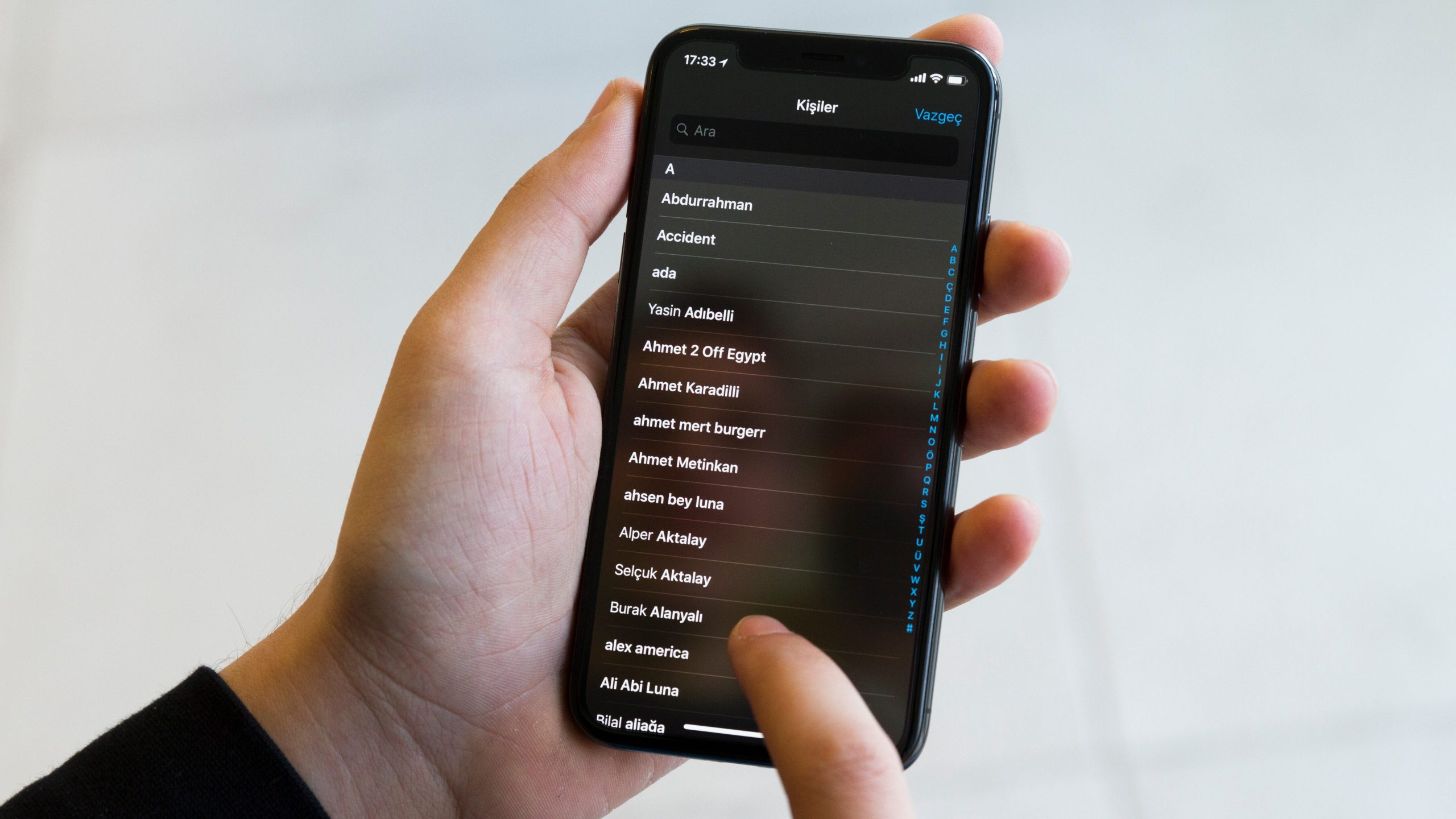
لحسن الحظ، توجد الآن طريقة سهلة لحذف جهات اتصال متعددة على iPhone الخاص بك. تعتمد هذه الطريقة على دمج ميزة التحديد بالسحب المتوفرة في iOS 16 مع وظيفة الضغط المطول التي تتيح لك حذف جهات الاتصال بسرعة على iPhone.
على الرغم من أن هواتف iPhone تعتبر من أفضل الهواتف المتوفرة، إلا أنه من الغريب أن تستغرق إضافة هذه الميزة البسيطة 15 عاماً. على أي حال، هي متاحة الآن.
قبل البدء، تجدر الإشارة إلى أن هذه الميزة مناسبة فقط لحذف مجموعات من جهات الاتصال المتجاورة. لا يمكنك تحديد جهات اتصال متعددة بشكل فردي كما تفعل عند تحديد رسائل متعددة في تطبيق الرسائل على iOS، على سبيل المثال. إذا كان لديك الكثير من جهات الاتصال التي تحتاج إلى حذفها، فمن الأفضل أن تتعلم كيفية حذف جهات اتصال متعددة على iCloud. ومع ذلك، يمكنك استخدام هذه الميزة لتحديد أكثر من مجموعة واحدة من جهات الاتصال وحذفها دفعة واحدة.
بعد هذا التوضيح، إليك كيفية حذف عدة جهات اتصال على iPhone بسهولة وفعالية.
كيفية حذف جهات اتصال متعددة على iPhone
لحذف مجموعة من جهات الاتصال دفعة واحدة على جهاز iPhone الخاص بك، اتبع الخطوات التالية:
1. افتح تطبيق “جهات الاتصال” أو افتح تطبيق “الهاتف” ثم اضغط على “جهات الاتصال”. بعد ذلك، ابحث عن المجموعة التي ترغب بحذفها.
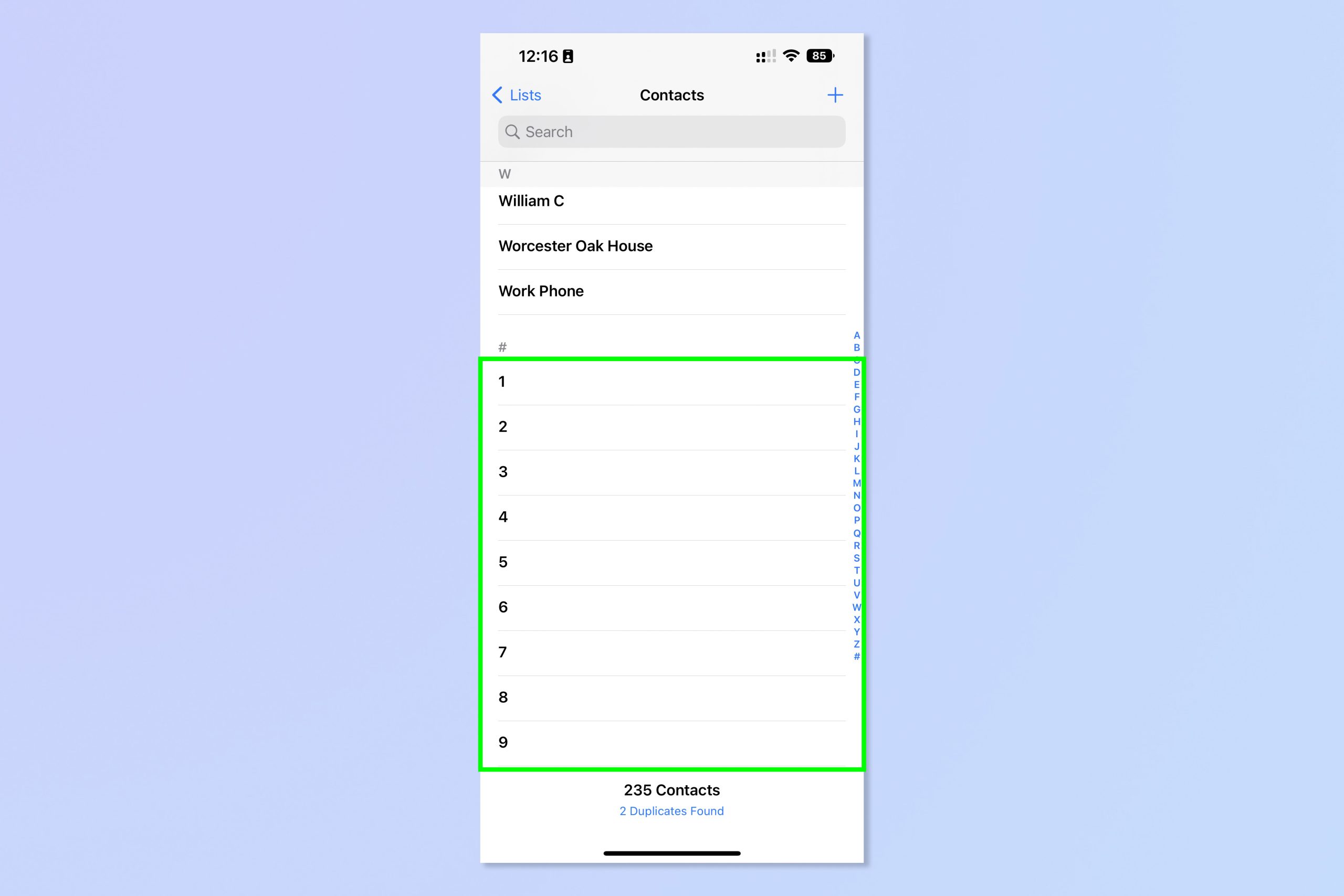
2. باستخدام إصبعين، اضغط على أحد جهات الاتصال ثم اسحب لأعلى أو لأسفل لتحديد جهات الاتصال المجاورة. سيتم تمييز جهات الاتصال المحددة باللون الرمادي.
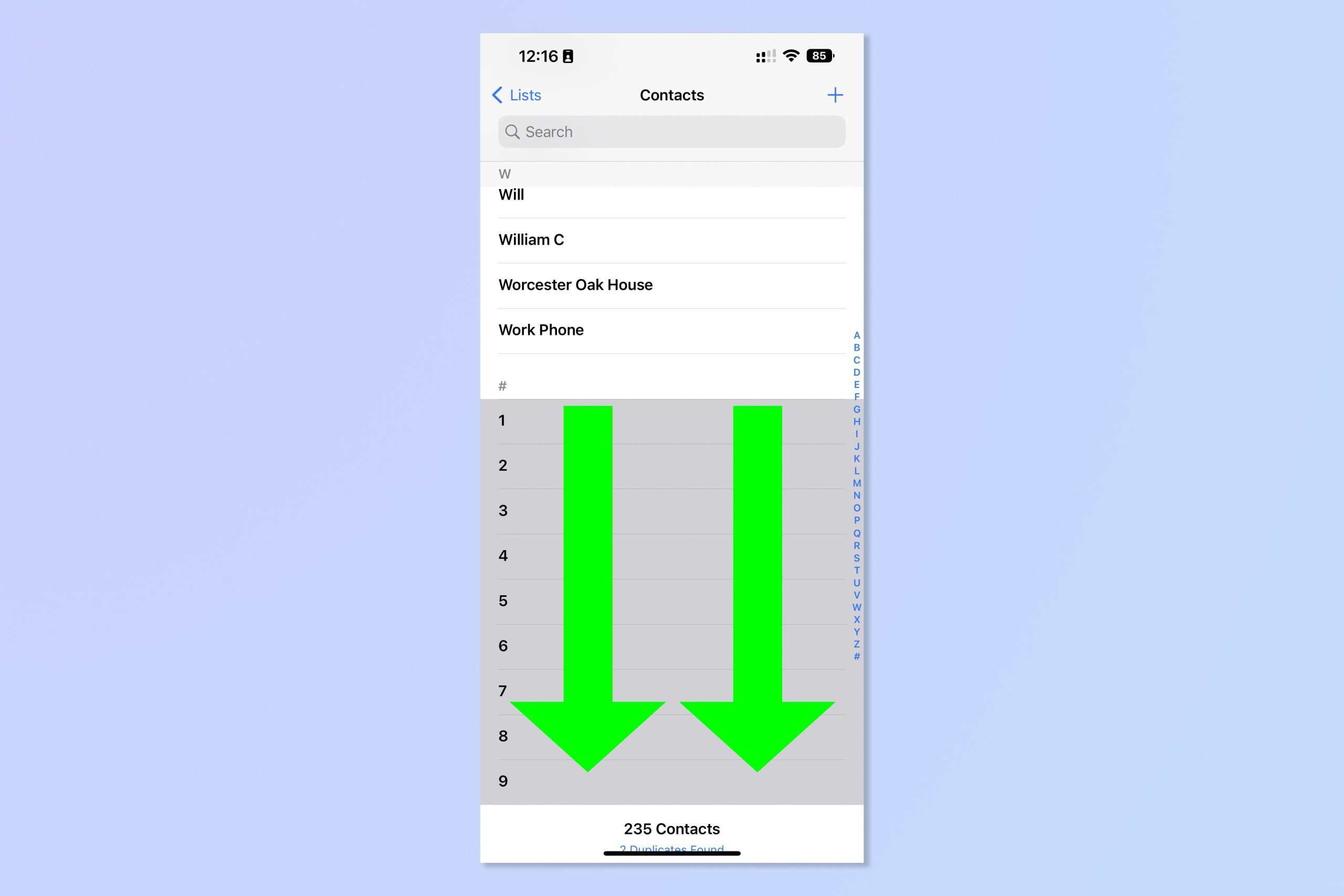
3. حرر أصابعك. إذا كنت ترغب في إضافة مجموعة أخرى للحذف، كرر الخطوة ٢، وإلا فاضغط مطولاً بإصبع واحد وانقر على “حذف جهات الاتصال” (X).
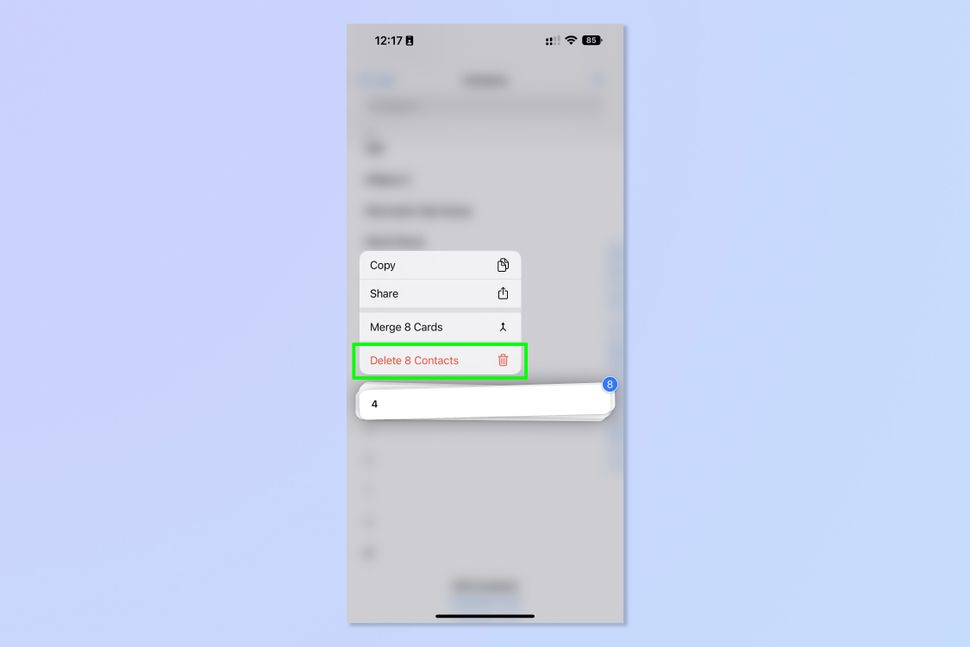
4. انقر فوق حذف جهات الاتصال. هذا كل ما في الأمر. كما ذكرنا سابقًا، هذه الطريقة ليست مثالية، ولكنها ستُسهّل عليك بعض الشيء إذا كنت بحاجة إلى حذف قائمة معارفك.
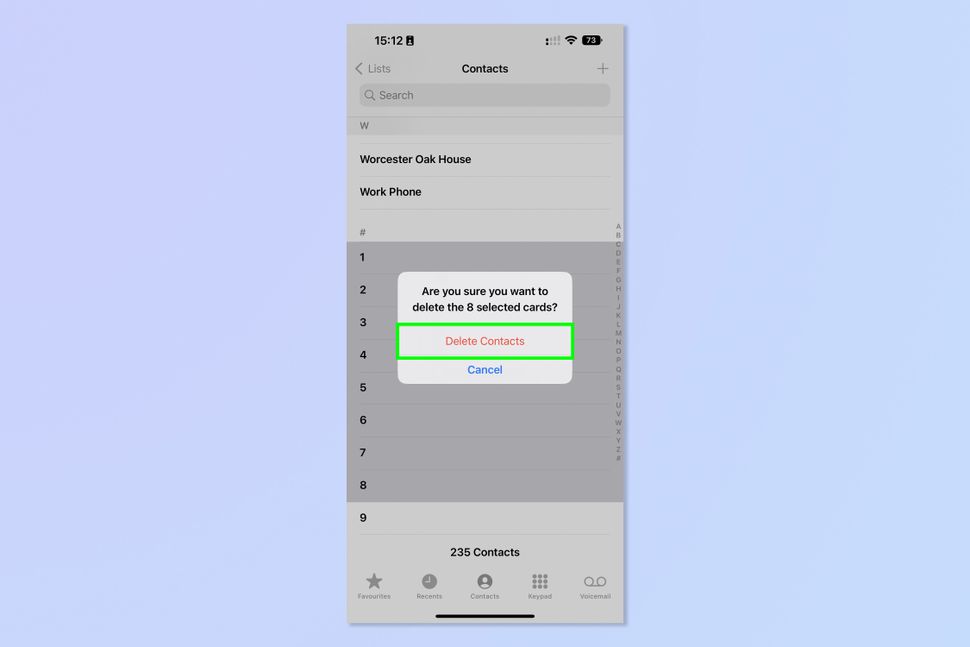
إذا كنت بحاجة إلى مساعدة في تقنيات أخرى، فلدينا المزيد من الأدلة المُخصصة لأجهزة Apple. إليك كيفية تغيير رمز المرور على iPhone. هل لديك iPhone جديد؟ تعرّف على كيفية نقل البيانات من iPhone إلى iPhone آخر وتأكد من نقل جميع أغراضك إلى جهازك الجديد بأمان. هل يعمل iPhone ببطء؟ ستحتاج إلى معرفة كيفية مسح ذاكرة الوصول العشوائي (RAM) على iPhone. هل تتلقى باستمرار رسائل مزعجة؟ اكتشف كيفية إيقاف رسائل البريد العشوائي على iPhone. هل تريد التخلص من كلمات المرور نهائيًا؟ تعرّف على كيفية إعداد مفاتيح المرور على iPhone وiPad وMac. هل لديك شيء يحتاج إلى توقيع، تعرّف على كيفية توقيع المستندات على iPhone.

Comments are closed.